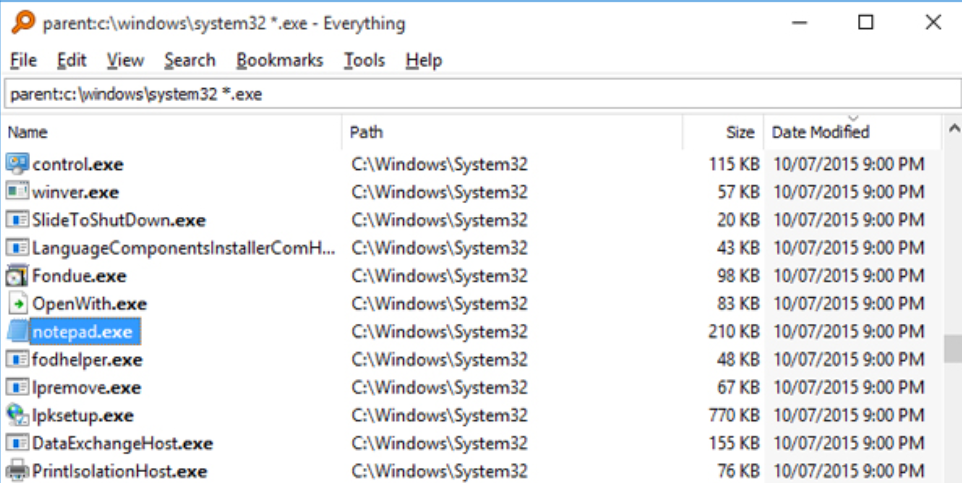Everything是voidtools开发的一款文件搜索工具,官网描述为“基于名称实时定位文件和目录(Locate files and folders by name instantly)”。
它体积小巧,界面简洁易用,快速建立索引,快速搜索,同时占用极低的系统资源,实时跟踪文件变化,并且还可以通过http或ftp形式分享搜索。在搜索框输入文字,它就会只显示过滤后的文件和目录。Everything搜索只基于文件和文件夹的名称,所以它创建数据库很快。一个刚安装完的Windows XP SP2系统(约20,000份文件),需要一秒钟。索引一百万份文件则需要一分钟。如果你希望能按文件名进行高速搜索文件,并且硬盘分区都是使用NTFS格式的,又或者需要远程搜索其他计算机上的文件,那么你绝对不能错过Everything这款仅几百KB的免费软件!它绝对值得你收藏与试用的!
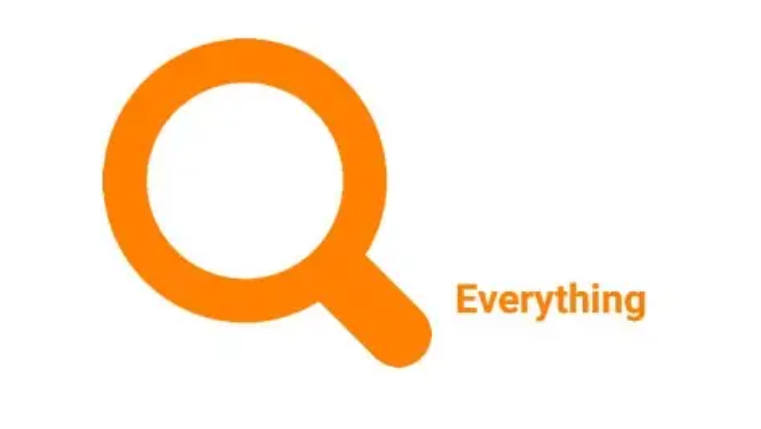
everything软件如何搜索文献?最常用技巧及语法如下所示:
首次打开everything,有些电脑会出现提示信息此时我们选择以管理员身份运行如果不记得具体语法,就点开 “帮助”-“搜索语法”即可。页面的左下角会显示总共索引了多少个文件,页面上显示出搜索到的所有文件和文件夹,及它所在路径及大小,以及修改日期。可以直接在在搜索框中输入你想要查询的关键字,如果搜索的文件名中同时包含多个关键词,可以用空格将它们隔开。
也可打开everything窗口,点击“搜索”菜单,选择高级搜索,在高级搜索窗口中填写你要搜索的内容,并设定搜索条件,进行更加精确的搜索 同时满足多关键字:在Everything的搜索框中可以输入多个关键词,以空格分开,表示搜索结果要包括全部关键词。
引伸:既然空格表示“与”,那么如何表示真正的空格呢?很简单,加英文半角引号,比如”program files”。 搜索大于300MB的 rar压缩文件:*.rar size:>300MB ,搜索大小1M至5M的文件: size:1MB-5MB ,搜索1024个字节的:size:1024 。搜索所有包含abc 但不包含123的文件:abc !123 搜索所有包含2个扩展字母名的文件:*.?? 指定文件目录搜索示例(目录加反斜杠,加空格)
我的文件夹名 test 在所有"我的文件夹名"文件夹下搜索包含test字符文件及文件夹
我的文件夹名 *.doc 在所有"我的文件夹名"文件夹下搜索doc后缀文件
D:我的文件夹名 test 在D:我的文件夹名目录下搜索包含test字符的文件及文件夹
D:我的文件夹名 *.jpg 在D:我的文件夹名目录下搜索jpg后缀文件
D:我的文件夹名 !.jpg !.doc 在D:我的文件夹名目录下搜索不含jpg doc的所有文件
D:我的文件夹名 *.p??,在D:我的文件夹名目录下搜索 pdf文件,ppt文件等,但不含pptx文件。
注意:斜杠后有一个空格,不能省略
*:通配符,可以匹配任意长度和类型的字符,都可以省略不写多关键词搜索示例:
abc xyz 搜索包含abc和xyz的文件和文件夹
abc|xyz 搜索包含abc或xyz的文件和文件夹
*.jpg|*.png 或 .jpg | .png 搜索jpg或png后缀文件 (两种表示方式任选一种,第二种竖线|两边加空格) :竖线|表示或,空格表示与,都可以多个连续使用上面2个技巧组合一起搜索,如:D:我的文件夹名 abc|xyz 在D:我的文件夹名 文件夹下搜索包含abc或xyz的文件和文件夹搜索文件内容: d:笔记 *.txt content:tmtony 搜索D:笔记 下所有包含“tmtony”字眼的文本文件Everything默认没有设置启动快捷键,需要我们自己设置,如果每次用鼠标打开everything比较费事,可设置快捷键,工具-选项-快捷键,即可设置快捷键。我一般设置为Alt+Space (大家先看看有否快捷键冲突,如冲突可改成如:Alt+K 等)可以设置三个不同的快捷键来打开Everything,它们的功能略有不同。
1)使用“新建窗口快捷键”会创建新的搜索搜索窗口,无论当前是否已有搜索窗口,多个窗口会并存。若当前没有搜索窗口,
2)使用“显示窗口快捷键”会创建一个新的搜索窗口;若有,则激活已有的搜索窗口。第三个快捷键与上一个大致相同,只不过,若你当前正在一个搜索窗口中,
3)使用“切换窗口快捷键”会关闭该窗口,并切换到其他的搜索窗口(若有)。
你可以同时设置这三个快捷键,搭配使用新版everything也有文件预览功能,在视图菜单中打开Everything的预览窗口,直接在Everything中预览文件。去除不需要搜索的文件夹:我的QQ群和微信群非常多,所以聊天信息占用很大的空间,有时候搜索过程中会搜索到大量的QQ随机生成的文件以及C盘windows 系统文件夹下的文件(作者:tmtony),如临时文件,这些搜索结果大部分是没有用处的,我们需要把它排除。在选项-排除列表-添加文件夹,把C盘下面windows这个文件夹 及 QQ的数据目录添加进去即可,速度要快很多。如果想搜索到他电脑上的文件,把这台电脑的everything 的选项- HTTP服务器 -“启用 HTTP 服务器”,自定义用户名和密码。也可以不设置,然后在局域网内输入对应电脑的IP地址。就可以搜索到这台电脑上的文件了。搜索指定盘: d: .jpg 搜索 指定盘批定文件(不搜索文件夹) d: file:*.jpg搜索指定几个盘的相关文件,如搜索D盘和E盘下面所有.xls的文件,输入<D:|E:>*.xls搜素C盘 所有扩展名为.png和.jpg 以及 .gif的文件另一种方法,输入 C: ext:png;gif;jpg查重使用 dupe: 可结合其它参数一起使用缩小搜索范围注意 zip:*可以搜索到全部压缩包文件(包含rar和zip),但是rar:不能搜索到rar文件,因为没有rar命令,如果要只搜索rar文件,则要用 *.rar如果想搜索结果排队快捷方式,可以加上 !.lnkeverything主要是搜索文件名,如果想搜索文件里面的内容,可以使用SR软件或Anytxt searcher专门检索文档内容。如果你想在资源管理器右键菜单中使用它,则要使用安装版,且建议在安装过程中,勾选开机自动启动Everything 与 集成到资源管理器上下文菜单 两个选项。其他的选项保持默认即可(tmtony)。 资源管理器右键启动everything的好处:会将搜索范围限定在该文件夹内如果搜索结果太多,容易看错行,可在选项-视图-交错行颜色勾选如果想高亮搜索词,在选项-字体与颜色-高亮部分 设置即可rc:<date> 或 recentchange:<date> 搜索指定最近修改日期的文件和文件夹. 最近变更是一个 Everything 启动后,文件和文件夹的变更列表(不是文件的最近修改日期 那个是dm:)rc:2021/09/03 rc:today rc:yesterday rc:last2hours rc:last10mins(最后10分钟)如想找最近哪文件变动过,这个很有用。如 rc:>20210910 file:方案 搜索 包含“方案” 的所有20210910日期之后有变化过的文件 。dateaccessed:<date> 或 da:<date> 指定访问时间
datecreated:<date> 或 dc:<date> 指定创建日期
datemodified:<date>或 dm:<date> 指定修改日期 如搜索最近24小时修改 dm:last1days
daterun:<date>或 dr:<date>指定打开或运行日期 注意:dr命令 需要在 Everything 中,搜索,然后双击打开一次 才会有搜索结果搜索重复文件名 重复文件大小的图片,搜索语法:ext:jpg dupe: sizedupe: size:>300kb,下面的语法示例有详细讲解。日期格式一般可允许 加前导0或不加,但有些电脑格式要与 本机的时间相同,如不能加前导0,如2021/9/3 而不能用2021/09/03 跟电脑设置有关,我2种均可以搜索成功。如果想搜索 只是文件名 不含文件夹名 的关键字,可以使用nopath, nopath:excel|nopath:access 当然也可以使用file:accessD:我的文件 *.xls !生活文件夹 !~ ,!生活文件夹 这是排除子目录名字中的关键字,!关键字 是排除文件中的关键字D盘 搜索大于300Kb的图片,搜索框输入:D: pic: size:>300kb,即可,其中 pic宏是筛选器,我们可以自定义自己的宏。参考下面的语法示例中的说明。搜索 以 方案.xlsx 结尾的所有文件 ,语法为:endwith:方案.xlsx 符合条件的有 方案.xlsx, 人事管理系统方案.xlsx, 仓库管理系统方案.xlsx 图片预览:视图菜单下有不同视图,切换到大图标的浏览模式(也可以直接按住CTRL+鼠标滚轮),这样Everything就相当于一个图片浏览器。菜单“视图”-勾选“预览”,右侧就会变成预览模式,可以快速预览文件内容,支持图片、OFFICE文档等文件预览。相当于一个办公文档预览工具了。可将常用的条件 或最近的搜索过的条件 保存为书签,下次重新搜索时,可快速在 “书签”菜单中打开,大大节约你的时间。可以使用手机或网页访问及搜索你其它电脑上的文件,先打开这台电脑的http服务,设置端口如:8090,然后你在手机浏览器的地址栏输入http://电脑IP:8090 就可以访问了,如果电脑有动态域名(如花生壳),就可以外网访问了。搜索内网其它电脑的文件夹,在选项-文件夹中 添加 192.168.0.1test , 添加后,如果只相搜索这台电脑指定的文件夹,可直接在 搜索框中 192.168.0.1test *.jpg ,注意,如果没有第一步添加文件夹,则直接搜索是没有效果的。导出导入文件列表功能的使用场景: 用于一些非本地计算机的文件目录,如别人电脑共享文件夹的文件或光盘上的文件,可以先用【添加文件夹】功能将其添加到Everything里可以搜索到(搜索技术用的是Windows的搜索,所以速度很慢),搜索完成后,可以将文件清单导出成文件列表,然后通过导入功能,就可以享受到秒级的搜索共享文件夹的速度,像光盘这些文件列表变动的可能性很小,就可使用这个方法。之前光盘文件列表我是使用WhereIsIt这个软件,现在可以使用Everything替代了。经常搜索共享文件夹,用这个方法,也可大大提高搜索速度。文件列表文件格式是文本格式,可以用文本编辑器、Excel等打开编辑。还有一种纯命令行的方式,需要下载官方的命令行独立文件es.exe ,可以在其它工具中去调用这个Es.exe 加参数 来实现自动化。也可在网页中嵌入 es: url协议,详见后面的语法示例中的讲解。Everything有开放的命令行接口及SDK供程序员二次开发,Everything开放自己的搜索能力,可以用命令行方式去调用,也可以使用vb vba c# delphi python这些编程语言调用,非常强大, 对程序员非常方便,后面有时间来尝试一下!